

Selles jaotises selgitatakse, kuidas ette valmistada pilte, mille juures on kasutatud rastripõhised pildiredigeerimisrakendusi nagu Adobe Photoshop®. Valge tindi või laki printimiseks peab teil ONYXi profiil (kandja mudel) olema õigesti konfigureeritud spottandmete kasutamiseks. Spottvärviandmete lisamiseks PhotoShopis pildile peate pildil looma kihi, mis on uueks spottkanaliks. Pildile on võimalik paigutada rohkem kui ühe spottelemendi, kuid kõik elemendid peavad olema samas spottkanalis ja seetõttu olema samal läbipaistmatuse tasemel – vastasel juhul käsitleb ONYX Thrive salvestatud dokumenti eraldusfailina. Kuna valge tindi või lakiga Arizona printerid toetavad kaht spottkanalit, võite luua ühe spottkanali Spott 1 andmete ja teise Spott 2 andmete jaoks. Eelistatud pildirežiimiks on CMYK, kuna spottandmete loomiseks vajalikud toimingud on lihtsamad kui RGB korral.
Kasutada võib ka Photoshopist erinevaid rastripõhised pildiredigeerimisrakendusi, kui nendega on võimalik spottkanaleid luua.
Kui teil on rastripõhine pilt ja peate pildilt valima alad, mis peavad pildil valgena välja nägema, kui kandja pole valge, on läbipaistev või poolläbipaistev, siis võite spottkanali valge andmete jaoks ette valmistada Photoshopis.
Esimene samm valge tindi või laki töövoos on lähtepildi ettevalmistamine spott-tindikanali kasutamiseks. Spottandmed tuleb disainida täies ulatuses eraldi kanalis (kas spottkanali kihina või kohandatud spottvärvina), et need oleksid ONYXi RIP-i poolt tuvastatavad. Sellele spottkanali kihile või kohandatud spottvärvile omistatav nimi peab olema Spott 1 või Spott 2 ning see on tähtsaim osa faili ettevalmistamises. Selle nimega kanal võimaldab RIP-järjekorral määrata, et lähtepildi andmed tuleb väljastada spottkanalisse. Faili ettevalmistamisel saate ainult teie määrata, millist osa oma disainis tahate printida „valge tindi“ või „lakiga“, ja omistama värvi käesolevas dokumendis kirjeldatud viisil. Graafilise rakendusprogrammi kasutamisel võivad spottandmed olla lihtsad või keerulised ning vektorkujunditest ja tekstist kuni pooltoonidega rasterpiltideni.
Looge uus spottkanali kiht järgmiste etappide kaupa:
Selles näites kasutatav pildifail on ainult illustratsiooniks. Parimate tulemuste saamiseks tekstiga töötamisel soovitame kasutada vektorgraafikapõhist programmi nagu Adobe Illustrator.
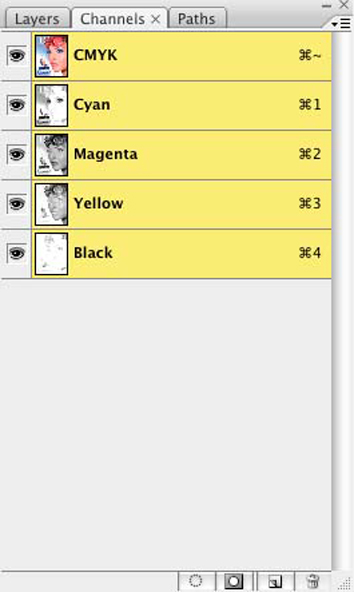 Lisa spottkanal Lisa spottkanal |
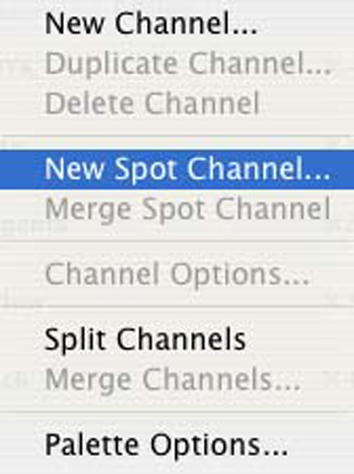 |
Nimi – sisestage nimi „Spott 1“ või „Spott 2“. See nimi on RIP-järjekorras spetsiaalselt reserveeritud seda tüüpi töövoo jaoks, muu nime kasutamine nõuab rohkem toiminguid, et luua Rip-tarkvara poolt töödeldavat spott-teavet.
Märkus. Juhiste saamiseks, kuidas kasutada nimekokkuleppest Spott 1 võ Spott 2 erinevaid nimesid, vaadake selle jaotise lõpus asuvat alamjaotist „Kuidas anda oma spottandmetele nimi“.
Läbipaistmatus – seadke väärtuseks 10%.
Tehes topeltklõpsu värviproovil, redigeerige kanalit VÄRV. Seadke PhotoShopis spottvärv värvile, mis on sarnane printeri spott-tindile. Kuna valget võib olla raske eristada, võib see VÄRV olla ükskõik millise väärtusega, mis aitab teil disaini paremini näha.
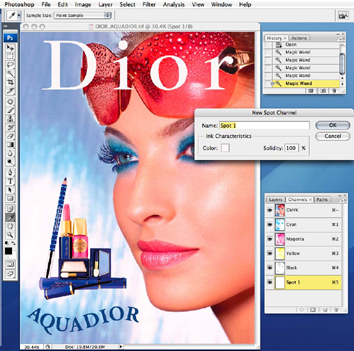 Spottvärvi valimine Spottvärvi valimine |
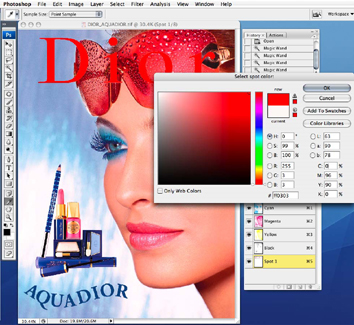 Spottvärvi muutmine Spottvärvi muutmine |
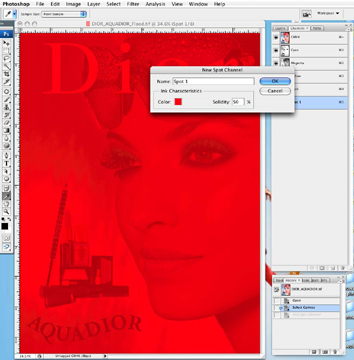 Lauskatmine 50 PSD Lauskatmine 50 PSD |
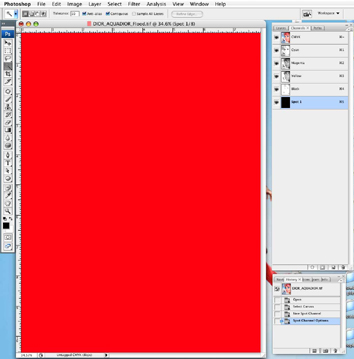 Lauskatmine 100 PSD Lauskatmine 100 PSD |
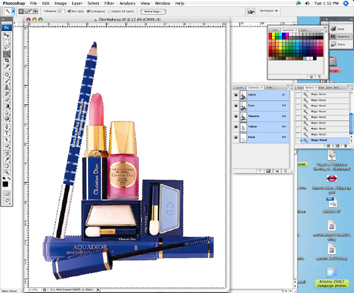 Valimine Valimine |
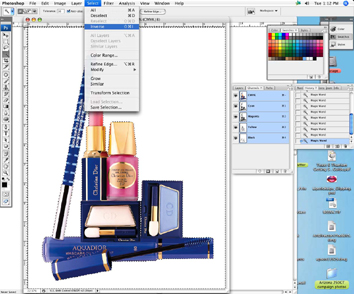 Inversiooni valimine Inversiooni valimine |
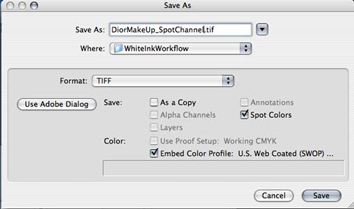 Salvetamine spott-valikuga
Salvetamine spott-valikugaKui kavatsete faili kasutada vektorgraafikapõhises programmis nagu Illustrator, salvestage see .PSD-failina, et kogu kanali teavet saaks üle kanda. Valge spottvärv prinditakse samas järjekorras, nagu see on paletis Kanalid, printides spottkanali CMYK-andmete alla. Kuid .PSD-na Illustratorisse ekspordituna ilmuvad need andmed pildiandmete peal. See on vormingu õige protokoll Illustratori jaoks.
Salvestage TIFF-ina ja jälgige, et spottvärvide suvand oleks lubatud, kui kavatsete pildi otse ONYX Thrive’i üle kanda.
Samuti on võimalik otse PhotoShopist RIP-järjekorda pintida ja mõnikord on see isegi eelistatavam. Juhiste saamiseks, kuidas seda teha, vt ONYXi veebisaidist dokumenti „Printimine Mac-süsteemist“, kus on ka üldteave printimise kohta Windowsi-põhistest süsteemidest.